Scopri come utilizzare i modelli di certificato e produrre certificati premio dall'aspetto professionale in pochissimo tempo. Microsoft Word viene fornito con una selezione di modelli di certificato per semplificare il processo.
Le istruzioni in questo articolo si applicano a Word per Microsoft 365, Word 2019, Word 2016 e Word 2013.
Usa un modello di certificato in Word
Il modo più semplice per creare certificati in Word è utilizzare un modello di Word. Ci sono modelli per molte occasioni e il testo può essere modificato per il tuo premio o evento specifico. Ecco come creare un certificato in Word.
-
apri Word e selezionare Nuovo.
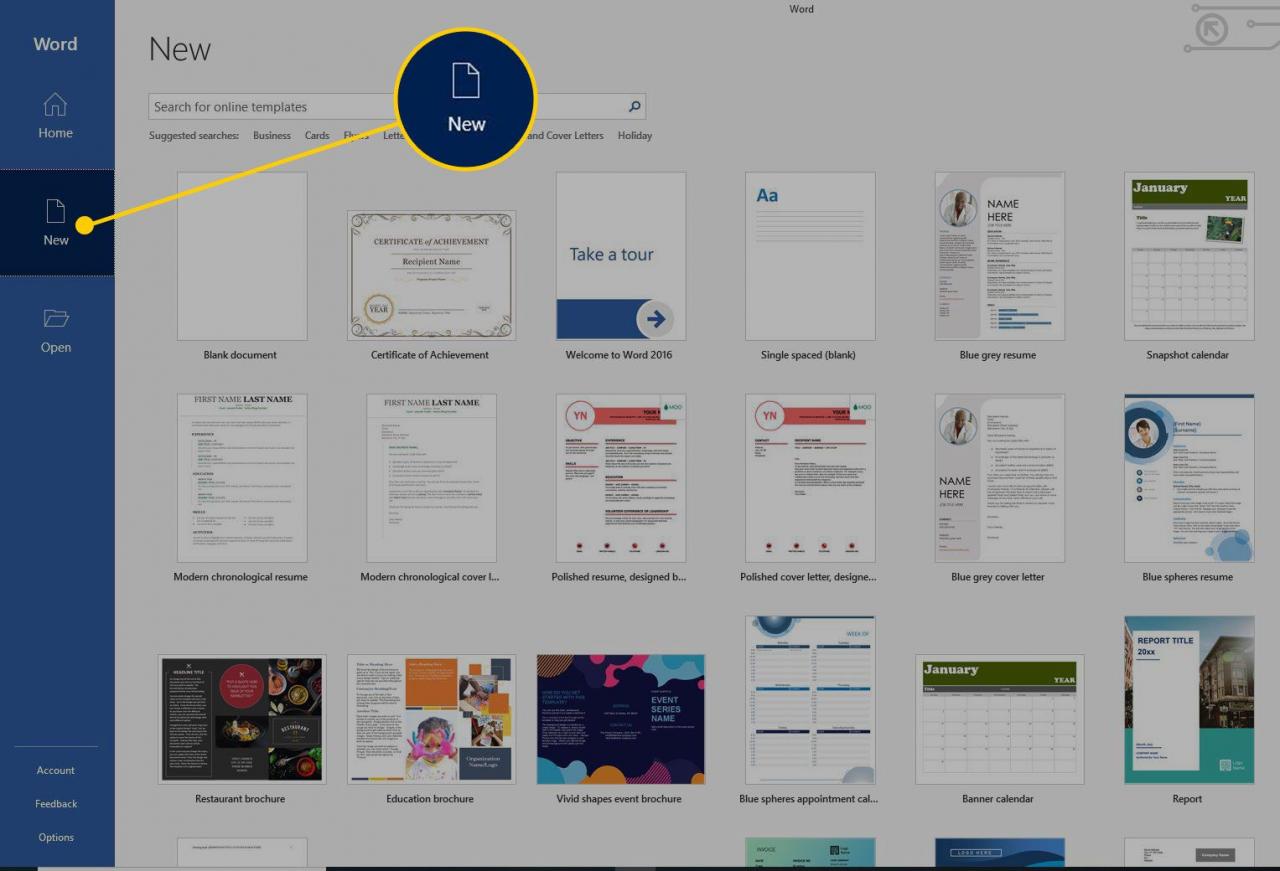
-
Nel Ricerca casella di testo, digitare Certificato per filtrare i modelli di certificato.

-
Scegli un modello, quindi seleziona Creare. Il certificato si apre come un nuovo documento.
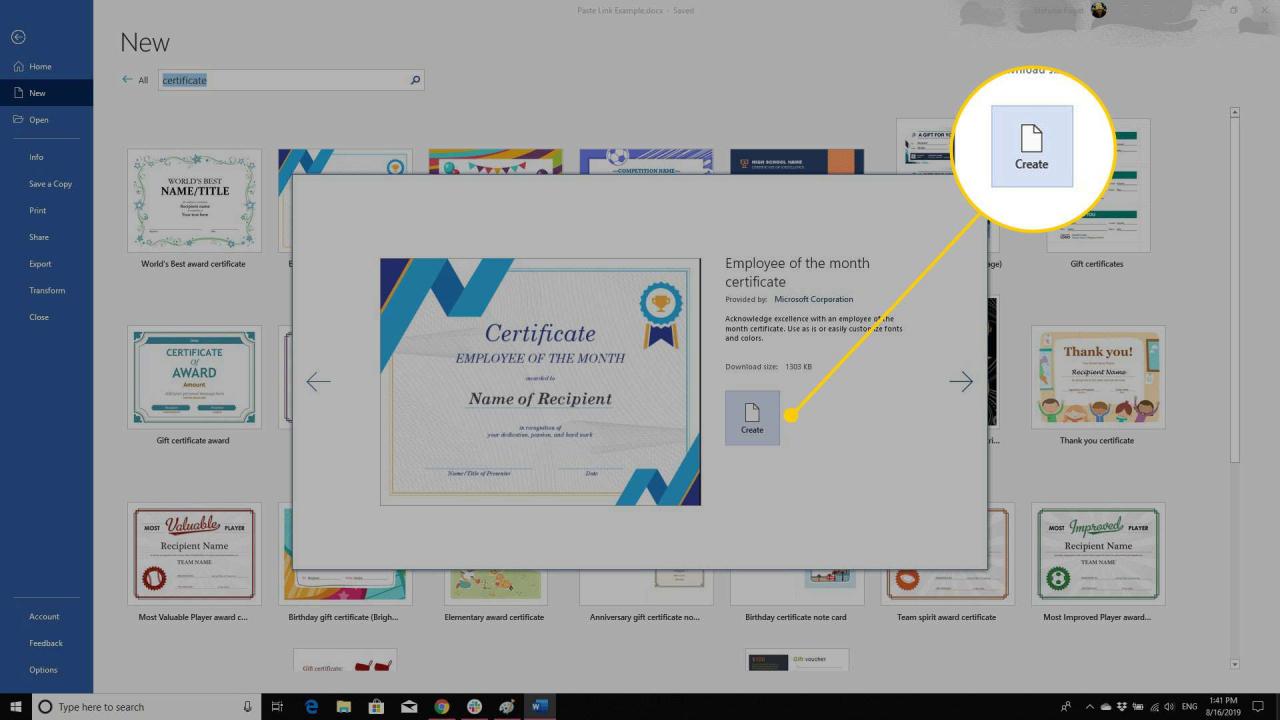
-
Per aggiungere un bordo personalizzato, seleziona il file Design scheda e, in Sfondo pagina gruppo, scegli Bordi pagina.
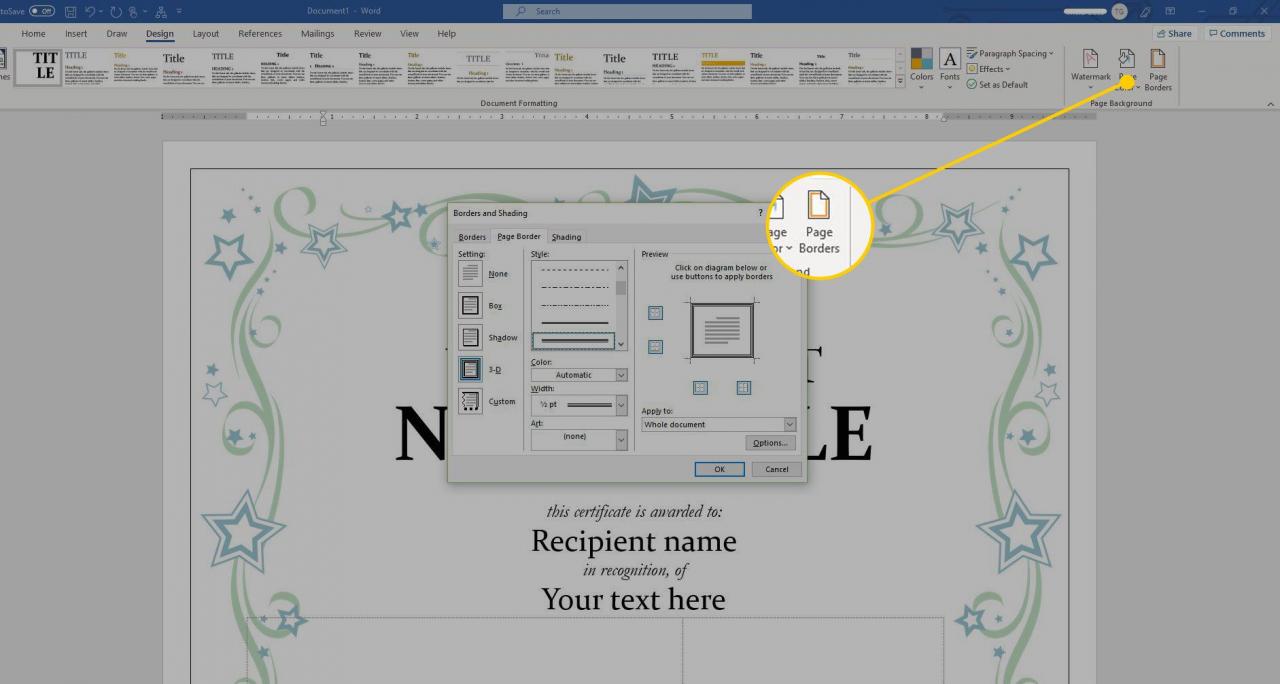
-
Nel Bordi e sfondo finestra di dialogo, selezionare il Bordo pagina scheda.
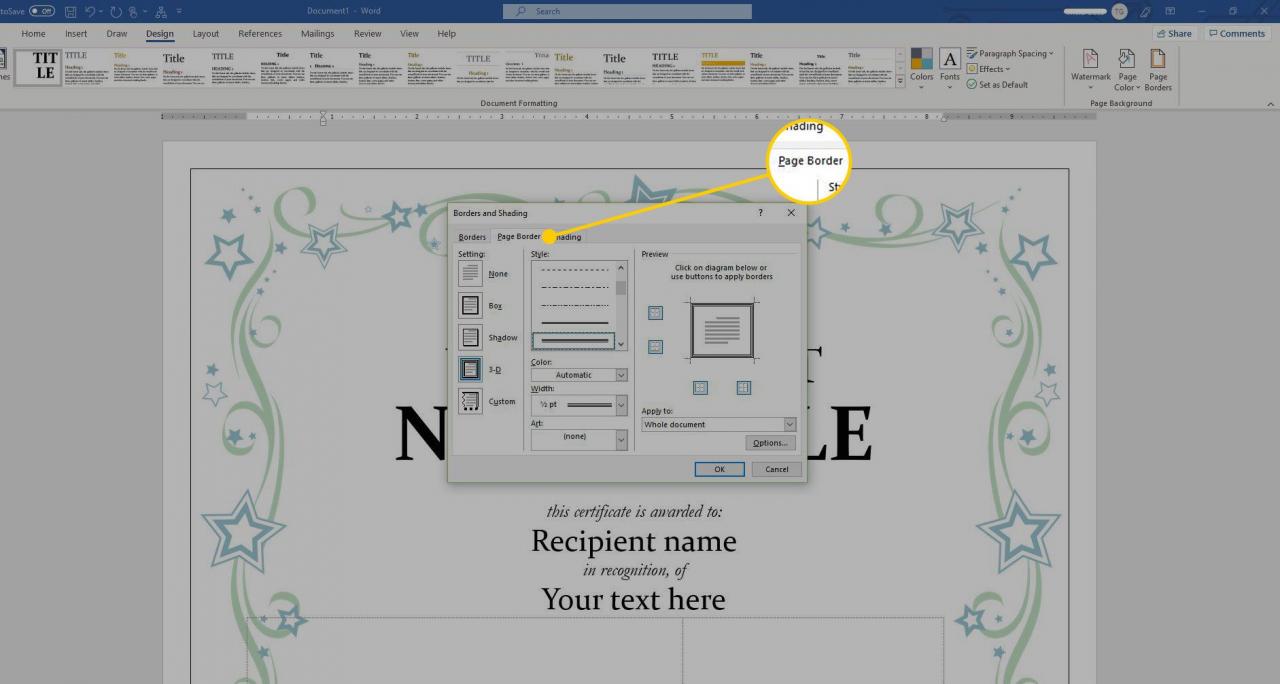
-
Nel Configurazione sezione, selezionare Personalizzato e scegli un bordo.
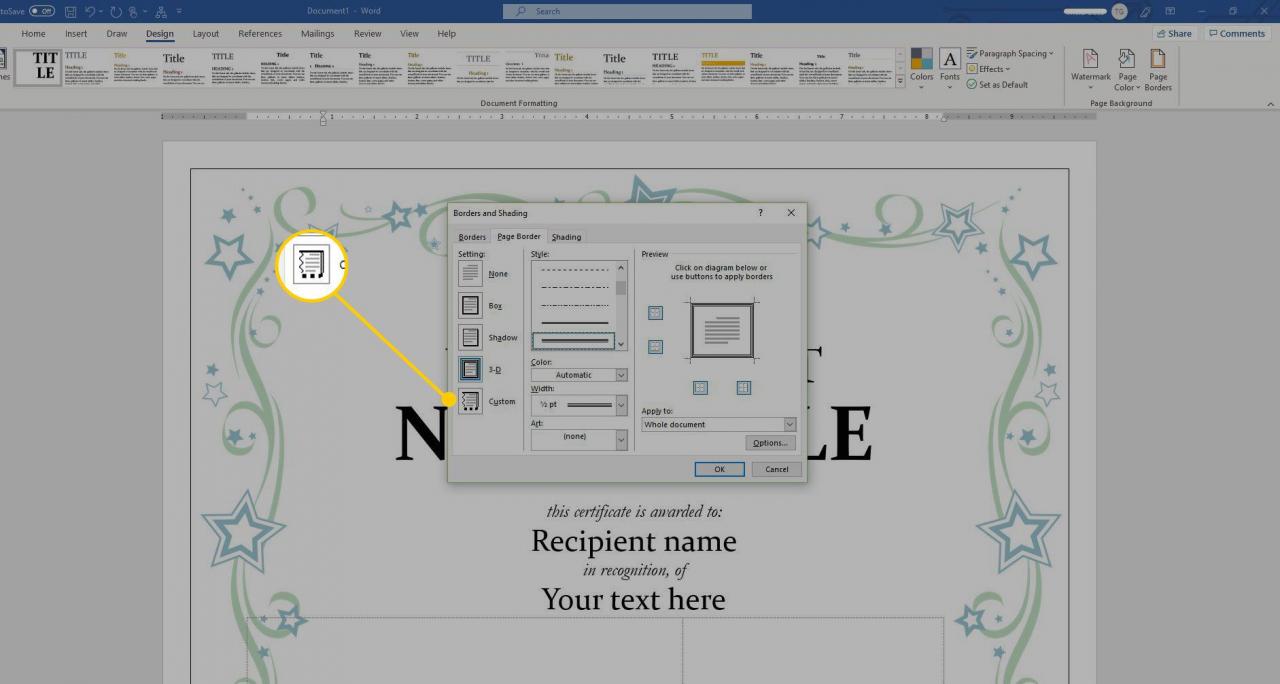
-
scegliere OK per applicare il bordo del modello selezionato.
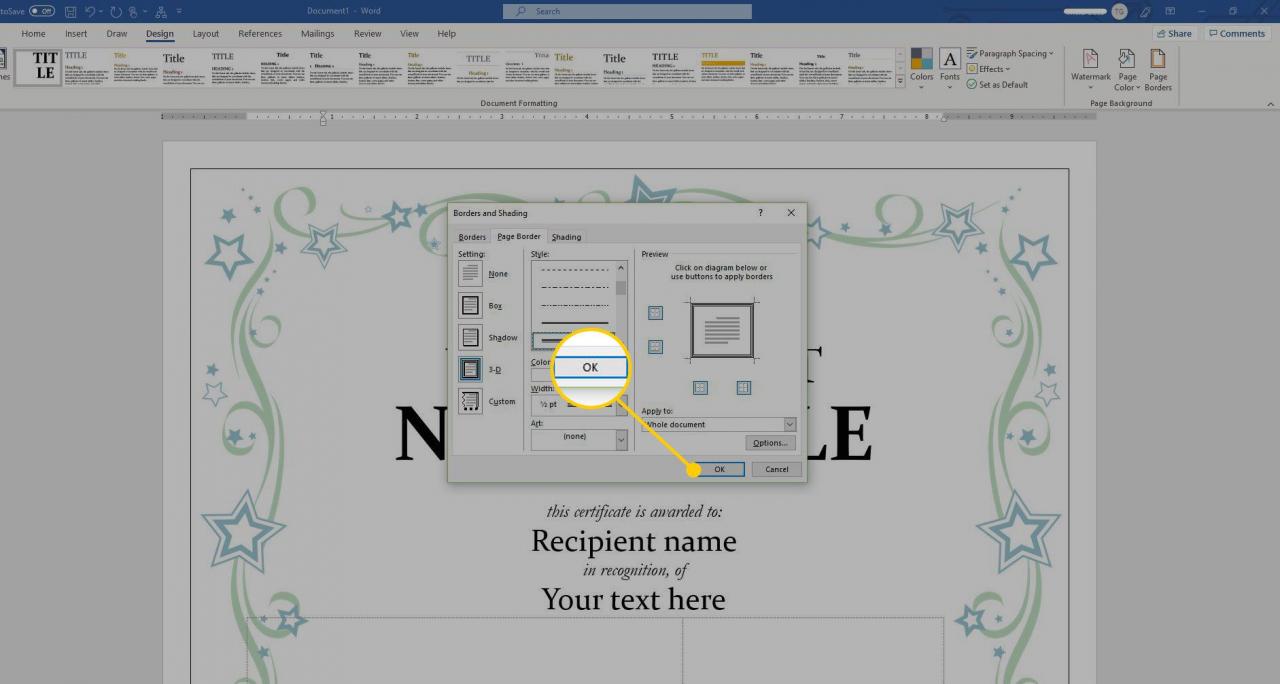
-
Per modificare i colori del certificato, seleziona un tema diverso. Vai al Design scheda e, in Formattazione del documento gruppo, selezionare Colori. Passa il mouse su un tema per visualizzarne l'anteprima nel documento, quindi seleziona il tema colore che desideri utilizzare.
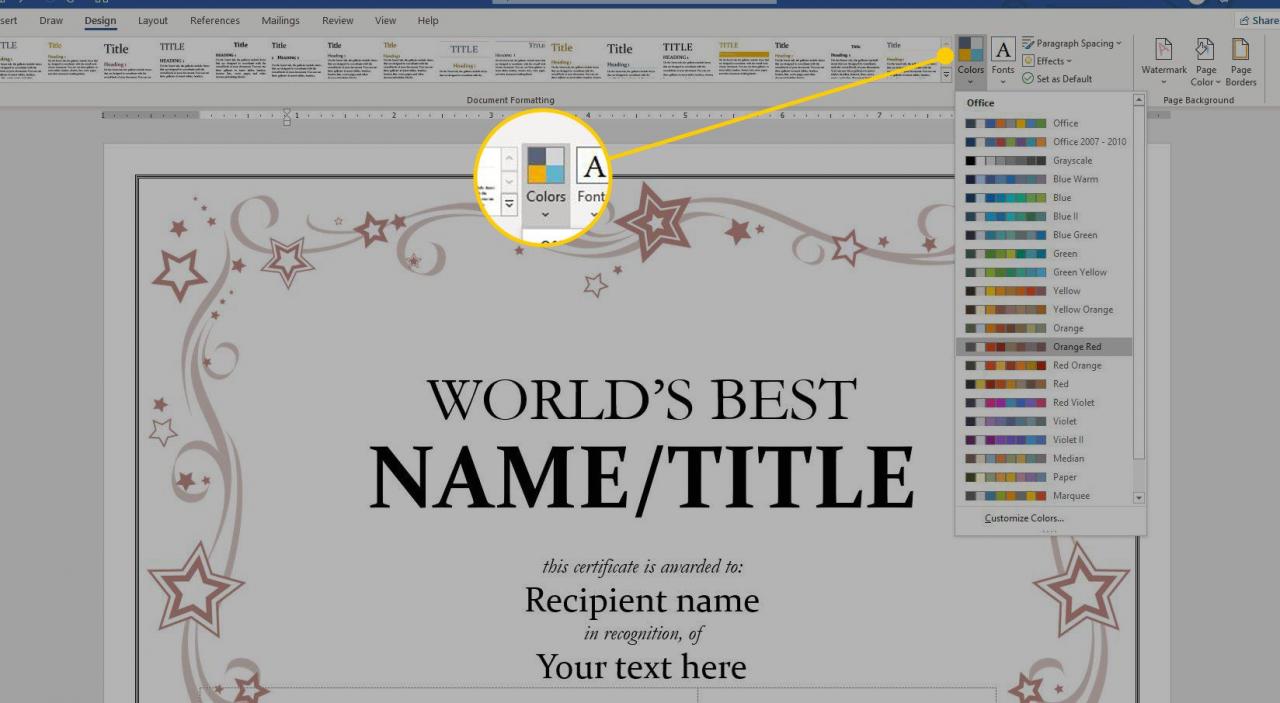
-
Salva le modifiche.
Personalizza il testo
Il testo del certificato è completamente modificabile. Modifica il testo per dire quello che vuoi, quindi cambia il carattere, il colore e la spaziatura del testo.
-
Nel documento di Word, fare doppio clic sul testo di esempio per selezionarlo.

-
Seleziona il Home scheda.
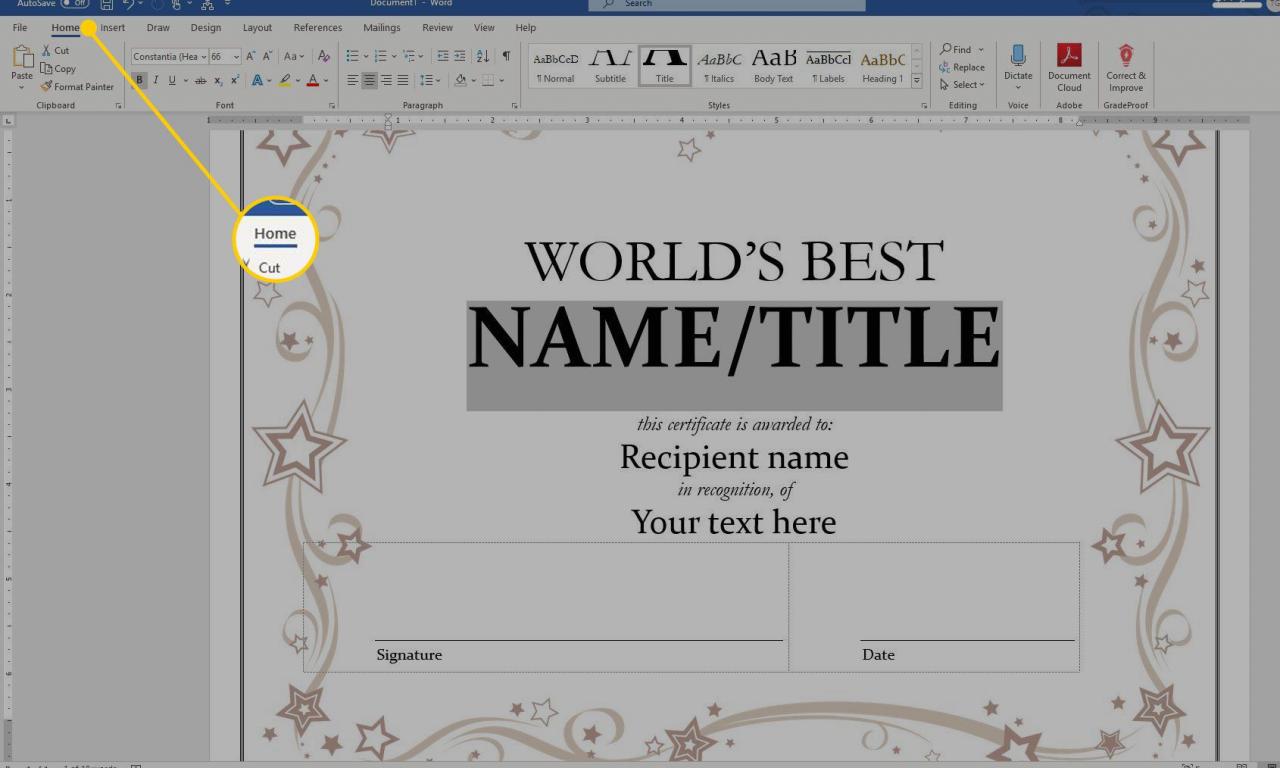
-
Nel fonte gruppo, scegli un carattere e una dimensione del carattere.
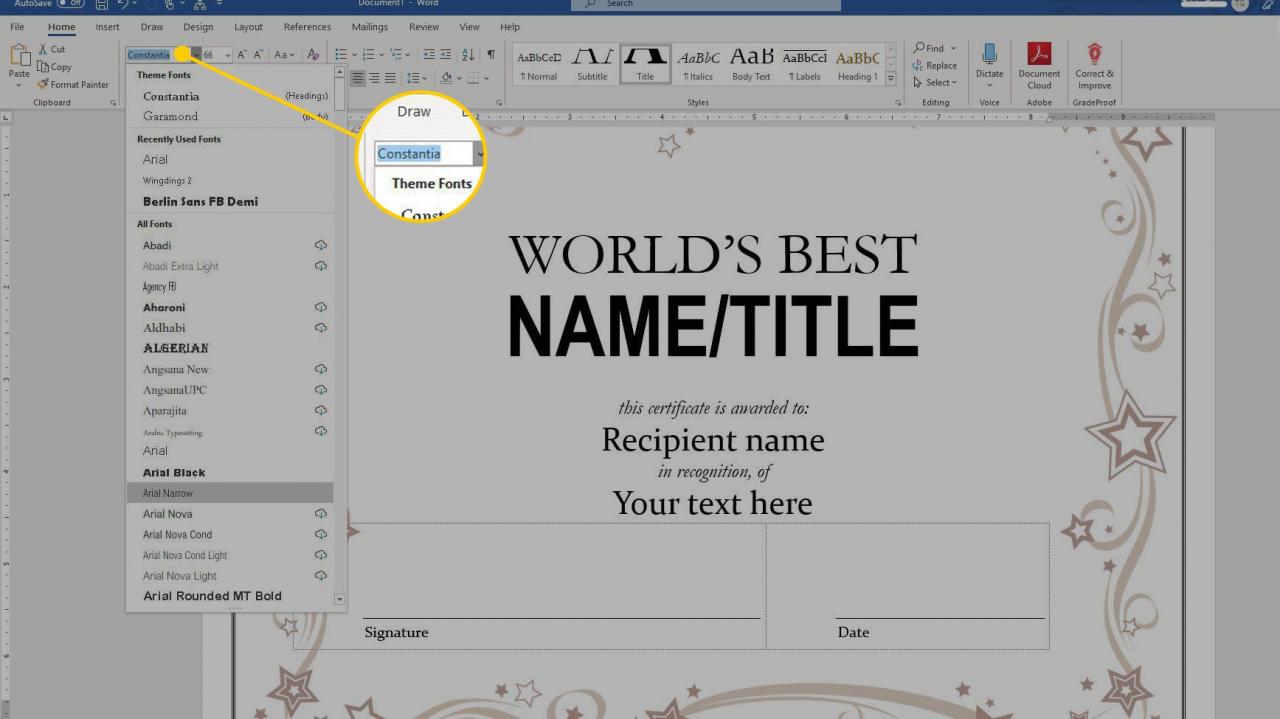
-
Seleziona Grassetto, Italico, o sottolineare, se desiderato.

-
Seleziona il Colore carattere freccia a discesa e scegli un colore da applicare al testo.
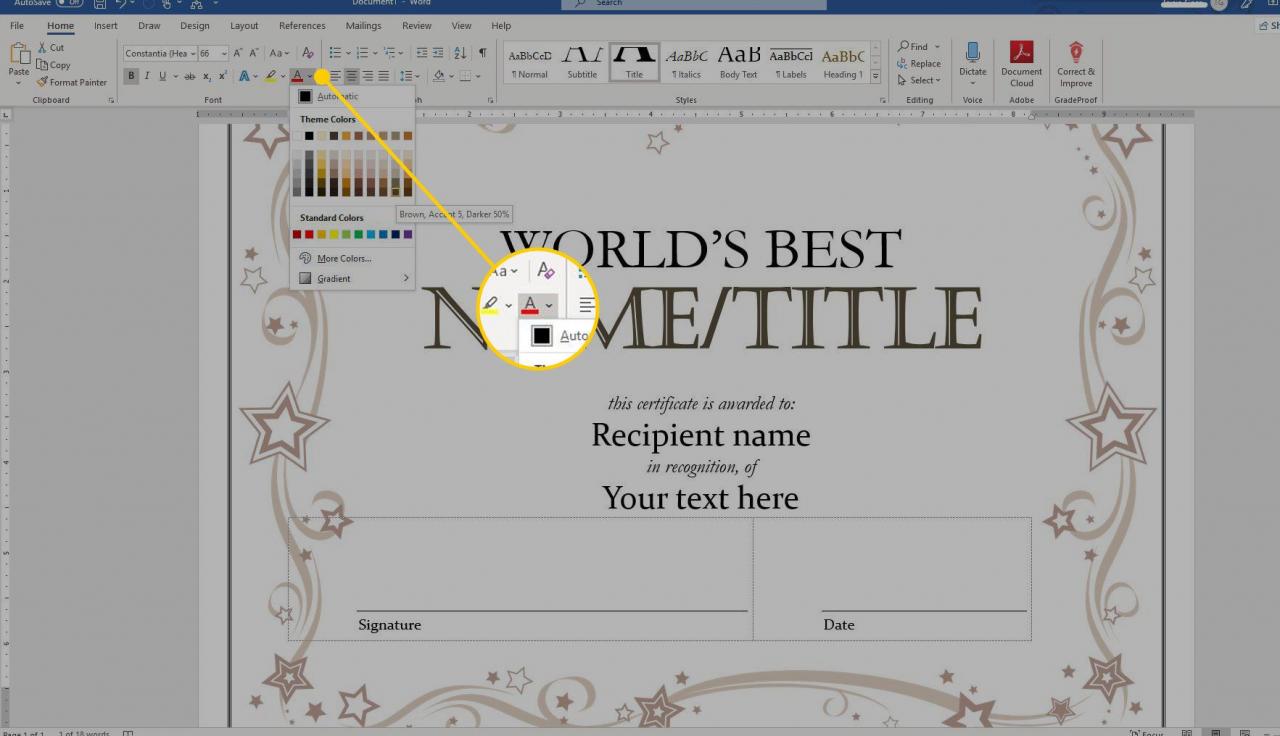
-
Digita il testo personalizzato che desideri utilizzare.
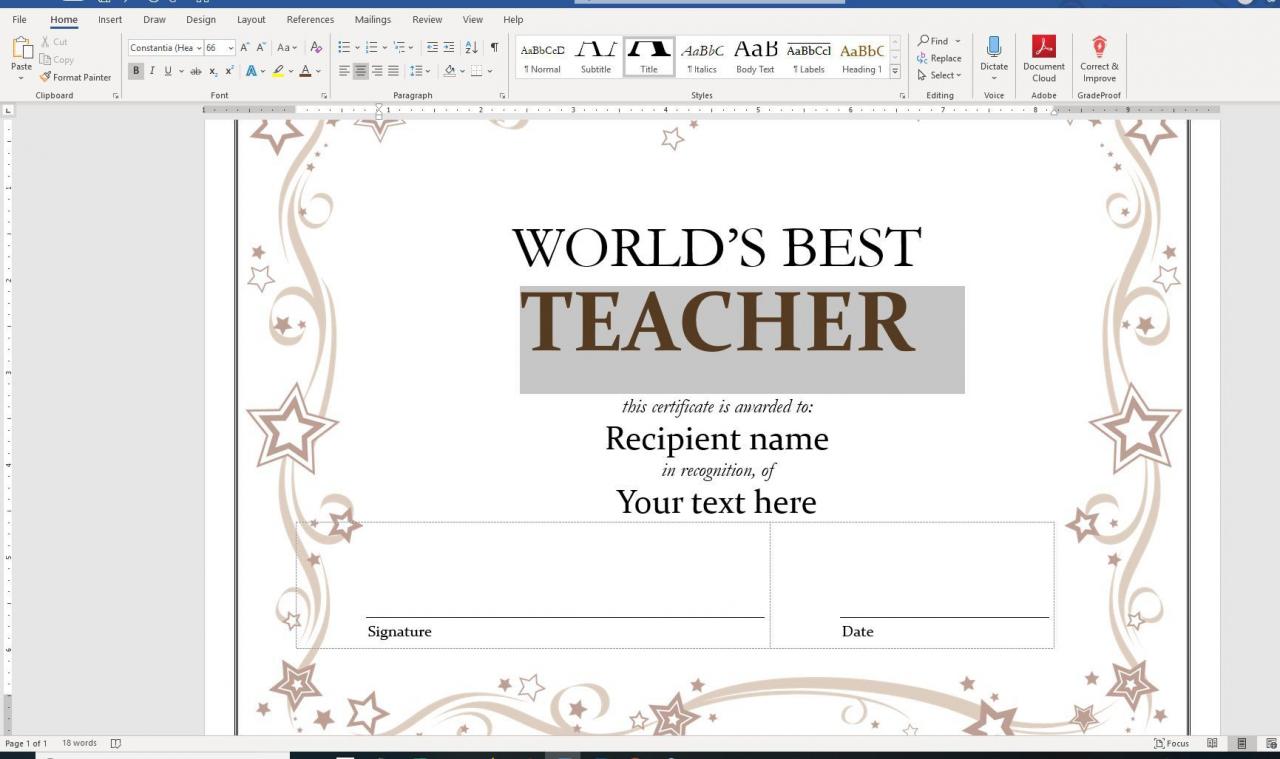
-
Ripeti il processo con ogni sezione di testo sul certificato, quindi salva il file.
Crea un certificato senza un modello
Non è necessario utilizzare un modello per creare un certificato. Microsoft apre per impostazione predefinita un foglio orientato verticalmente 8.5 x 11, ma la maggior parte dei certificati è realizzata con orientamento orizzontale, quindi apporterai tale modifica per iniziare.
Per creare un certificato da zero:
-
Apri un nuovo documento di Word.
-
Seleziona il disposizione scheda.
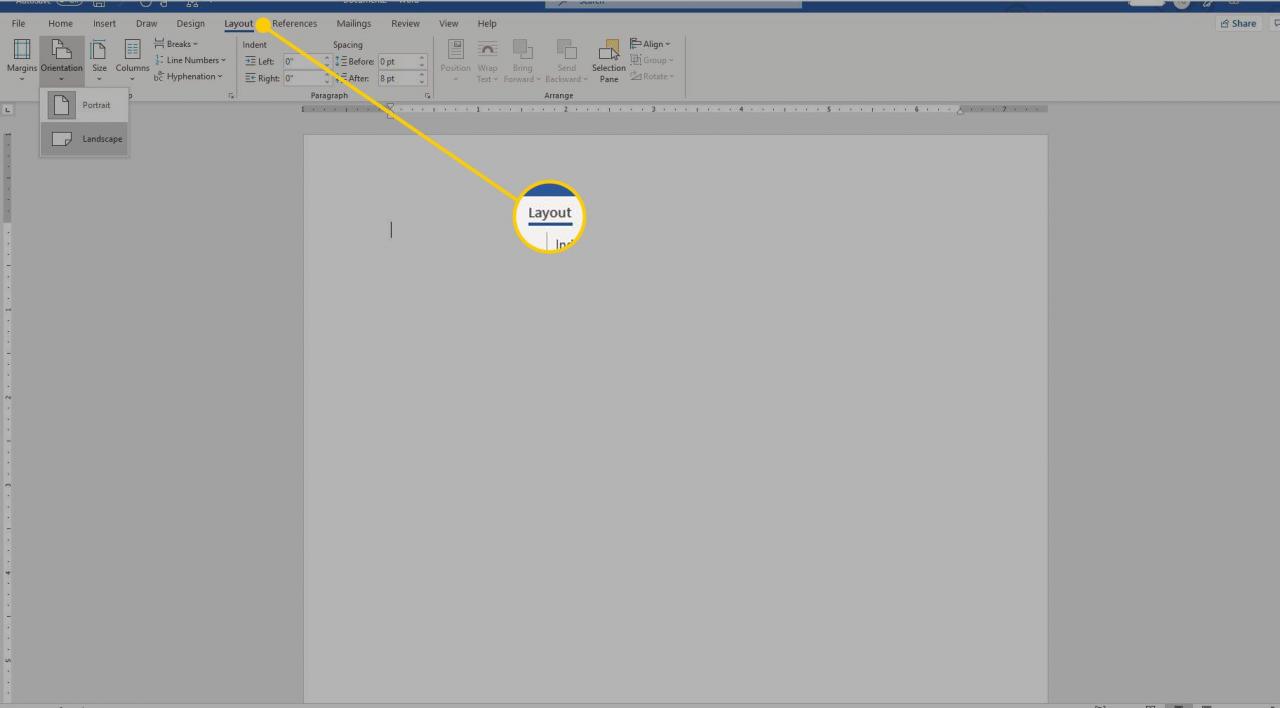
-
Nel Impostazione della pagina gruppo, selezionare Orientamento, Quindi scegliere Paesaggio.
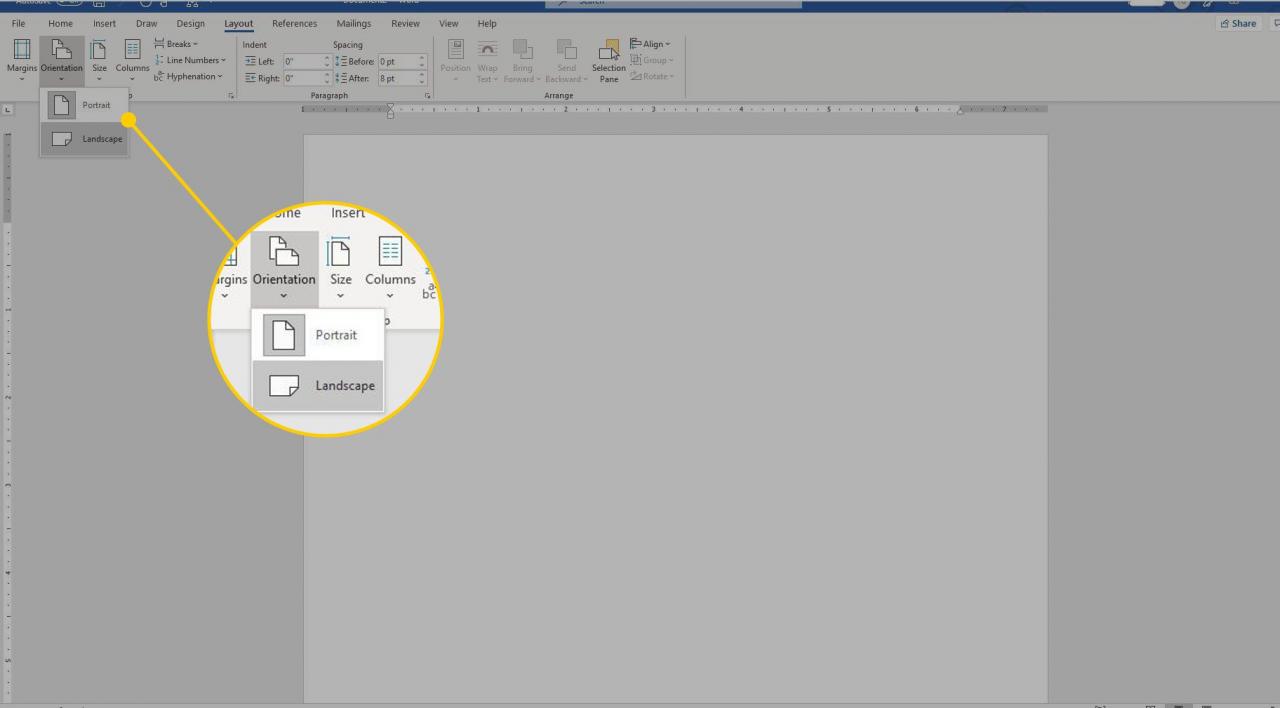
-
Seleziona il Design scheda.
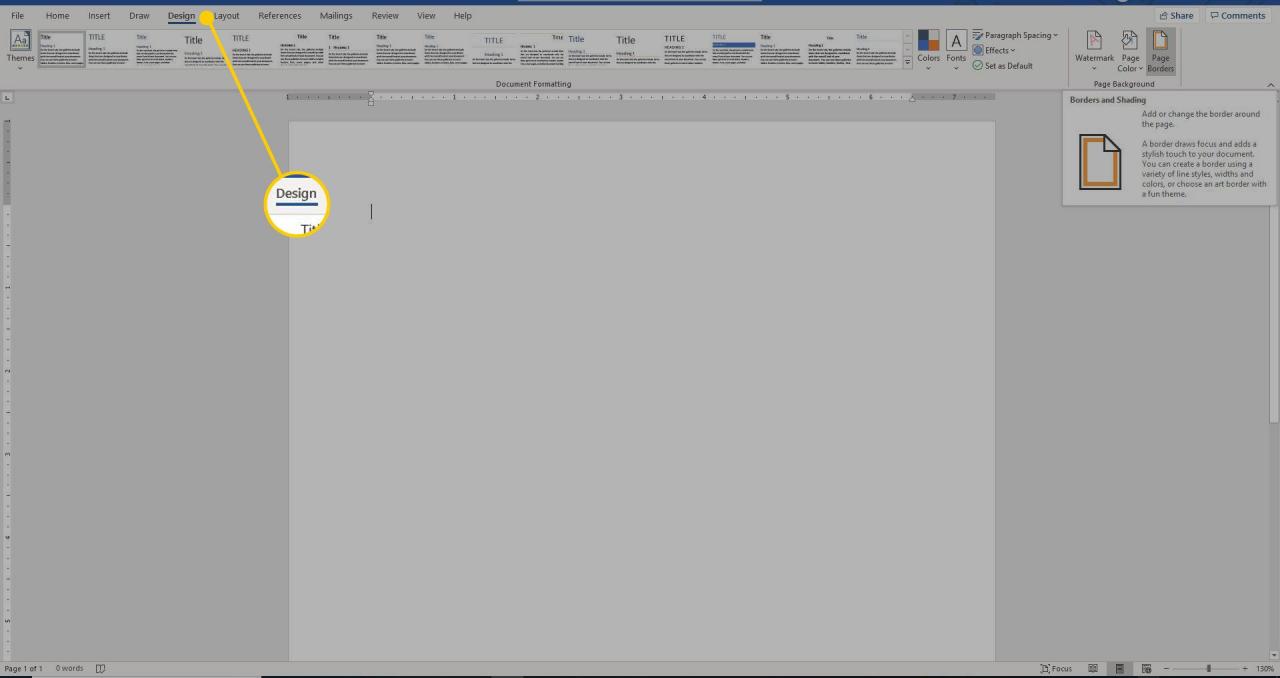
-
scegliere Bordi pagina.
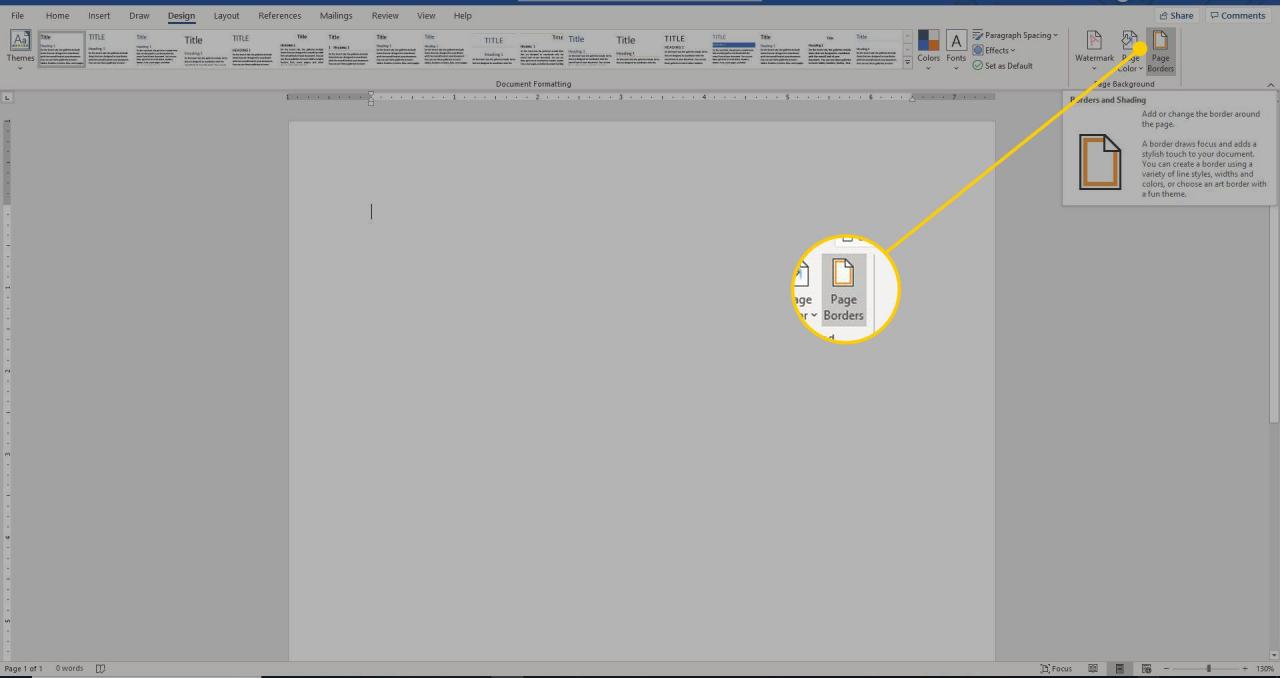
-
Sulla Bordo pagina scheda, seleziona un file Stile or Arte, assegna una taglia e un colore, quindi seleziona il file Scatola icona. Scegliere OK per vedere il risultato.
Per regolare i margini, selezionare Opzioni, quindi inserisci nuovi valori.
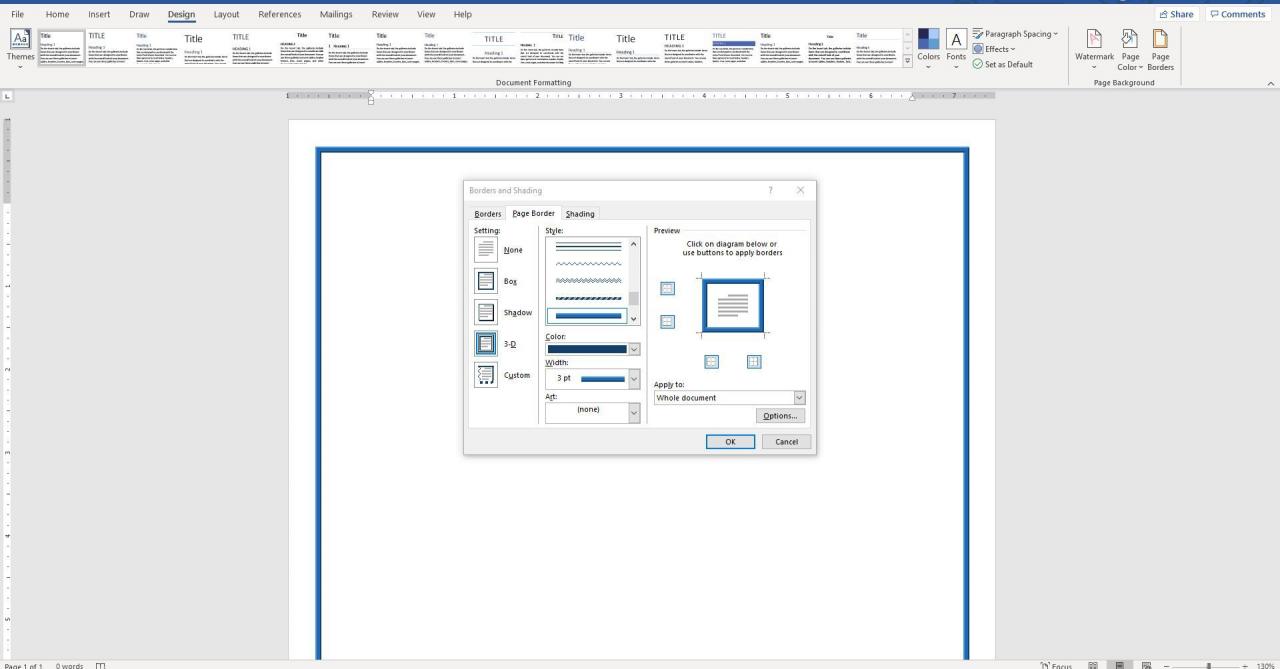
-
Aggiungere caselle di testo al documento e personalizzare l'aspetto degli stili, delle dimensioni e dei colori dei caratteri come desiderato. Salva le modifiche al modello personalizzato.